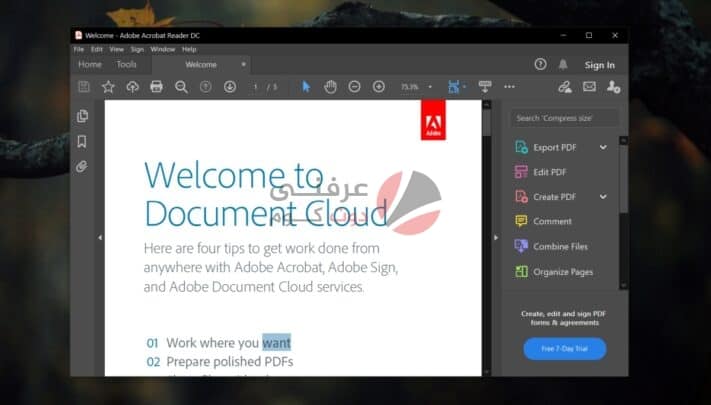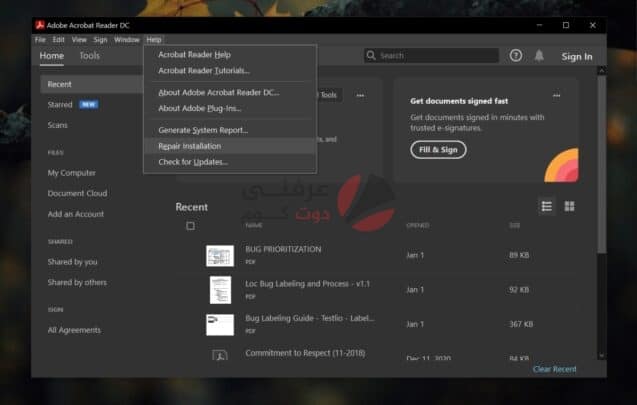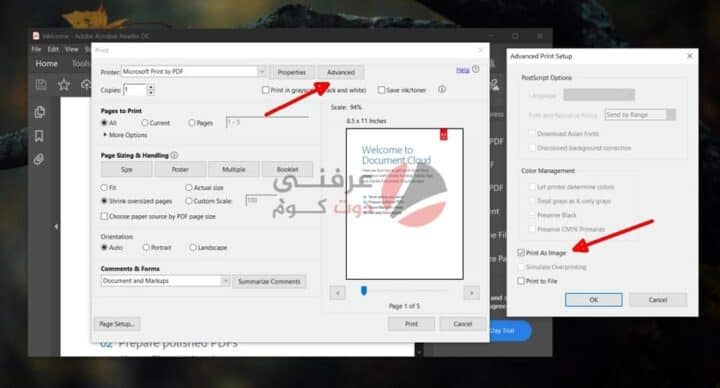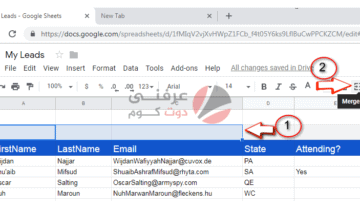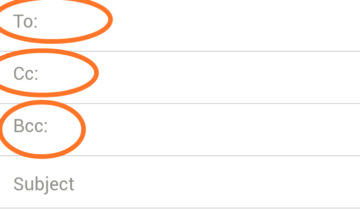يفشل برنامج Adobe Acrobat Reader أحياناً في طباعة PDF بالرغم من كونه هو التطبيق الرسمي لملفات PDF منذ أن طورت Adobe تنسيق PDF. لا يزال هناك الكثير من التطبيقات الأخرى التي يمكنك استخدامها لقراءة ملف PDF. المتصفح هو أحد الأمثلة على التطبيق الذي يمكنك استخدامه لقراءة ملف PDF ولكن هناك الكثير من برامج عرض PDF الأخرى الأكثر ثراءً بالميزات.
لا يقوم Adobe Reader بطباعة PDF
الوصول سريعاً لـ :
هناك الكثير من برامج قراءة ملفات PDF ، المجانية والمدفوعة ، والتي يمكنك استخدامها بخلاف Adobe Reader. السبب في وجود الكثير هو أن تطبيق Adobe Reader ليس تطبيقًا رائعًا. إنه بطيء ، وغالبًا ما يتعطل عندما تفتح ملفًا فقط وهذا ليس الشيء الوحيد الذي يعاني منه. حتي طباعة PDF تواجه مشكلة في القيام بذلك أيضًا. إذا كان Adobe Reader يفشل في طباعة PDF ، فجرّب الإصلاحات أدناه.
اقرا ايضا : 5 طرق لحل مشكلة أخطاء OpenGL في نظام التشغيل ويندوز 10
حل مشكلة فشل طباعة PDF باستخدام Adobe Reader على ويندوز
اذا كنت تعاني من مشكلة فشل طباعة PDF باستخدام Adobe Reader فلا تقلق الحل موجود لدينا.
اقرا ايضا : حل مشكلة إنخفاض FPS ويندوز 10
1. قم بتحديث برنامج Adobe Reader
Adobe Reader ليس تطبيقًا رائعًا. لقد واجهت مشاكل من جميع الأنواع في الماضي ويتم تحديثها من أجل حلها.
- افتح برنامج Adobe Reader.
- انتقل إلى تعليمات> التحقق من وجود تحديثات.
- قم بتثبيت التحديثات المتاحة.
2. افحص الطابعة الخاصة بك
تُعد الطابعات من أصعب الأجهزة في الاستخدام. تحقق مما إذا كانت لديك مشكلة بالطابعة. قم بإجراء الفحوصات التالية.
- جرب الطباعة من تطبيق مختلف.
- حاول طباعة صفحة اختبار من الطابعة.
- امسح قائمة انتظار الطابعة ثم حاول الطباعة.
- قم بإلغاء تثبيت الطابعة وإعادة تثبيتها إذا لم تتمكن من الطباعة على الإطلاق.
3. إصلاح برنامج Adobe Reader
إذا كان Adobe Reader فقط يواجه مشكلة في الطباعة ، فيمكنك محاولة إصلاح التطبيق. يحتوي على أداة إصلاح مدمجة.
- افتح برنامج Adobe Reader.
- انتقل إلى تعليمات> إصلاح التثبيت.
- اسمح للتطبيق بإصلاح نفسه وحاول الطباعة منه.
4. استخدم تطبيقًا مختلفًا
Adobe Reader ليس تطبيقًا جيدًا. إنه يواجه مشاكل طوال الوقت وهذا هو السبب في أن معظم الناس يستخدمون تطبيقًا مختلفًا وقد يكون ذلك حلاً جيدًا.
- افتح ملف PDF في متصفحك واستخدمه لطباعة الملف.
- استخدم قارئ PDF أخر لطباعة الملف.
- طباعة الملف كصورة
عادةً ما تكون ملفات PDF تنسيقًا رائعًا للنشر والطباعة. سيحتفظون بتخطيط المستند وتنسيقه ولكن قد لا تتمكن الطابعة من طباعة النص كما هو. ومع ذلك ، قد تتمكن من طباعتها كصورة.
- افتح الملف في برنامج Adobe Reader.
- اضغط على اختصار لوحة المفاتيح Ctrl + P لفتح مربع حوار الطباعة.
- انقر فوق الزر “خيارات متقدمة”.
- قم بتمكين خيار الطباعة كصورة.
- انقر فوق “موافق” ثم انقر فوق “طباعة”.
خاتمة
قد يوصي الكثير من الأشخاص باستخدام Adobe Reader ، ولكن في أغلب الأحيان ، يتم تقديم التوصية فقط لأنه أحد تطبيقات Adobe. لا يوجد الكثير لها وهي بطيئة بشكل يحث على السخرية. ستجد تطبيقات أفضل وأكثر قدرة يمكنها تحرير ملفات PDF وطباعتها دون أي مشاكل ، وكل ذلك مجانًا.
اقرا ايضا : حل مشكلة VLC ، Libvlc.dll مفقود ويندوز 10